opencv图像处理技术(阈值处理与图像平滑)_阈值平滑滤波的思想-程序员宅基地
进行图像处理时,常常需要对图像进行预处理以提取所需的信息或改善图像质量。阈值处理和图像平滑是两种常见的预处理技术。
阈值处理
阈值处理是一种图像分割技术,其基本思想是将图像中的像素值与一个或多个预先设定的阈值进行比较,根据比较结果将像素分为不同的类别,通常是目标和背景。主要包括二值化、自适应阈值处理等方法。
- 二值化:将图像像素值转换为两个值之一(通常是0或255),使图像呈现出明显的目标和背景。
- 自适应阈值处理:根据图像局部特性调整阈值,从而在不同区域获得更好的分割效果。
图像平滑
图像平滑是一种用于去除图像中噪声或细节的技术,其主要目的是使图像变得更加平滑或模糊,以减少噪声对后续处理步骤的影响。常见的图像平滑方法包括均值滤波、高斯滤波、中值滤波等。
- 均值滤波:将图像中每个像素的值替换为其周围邻域像素值的平均值,用于平滑图像并减少噪声。
- 高斯滤波:在均值滤波的基础上,考虑了像素之间的权重,使得离中心像素越近的像素具有更高的权重,从而更加自然地模拟图像的模糊效果。
- 中值滤波:将图像中每个像素的值替换为其周围邻域像素值的中值,对于去除椒盐噪声等斑点噪声效果较好。
任务1 阈值处理基础:
1简单阈值法
简单阈值处理是阈值处理的一种基本形式,它将图像中的像素值与一个固定的阈值进行比较,并根据比较结果将像素值分为两类。以下是简单阈值处理的基本步骤:
-
读取图像: 首先,需要读取待处理的图像。
-
设定阈值: 简单阈值处理需要设定一个固定的阈值,用来将像素值分为两类,通常为目标和背景。例如,当阈值设定为128时,大于128的像素值被设为一个值(通常为255),小于等于128的像素值被设为另一个值(通常为0)。
-
进行阈值处理: 使用设定的阈值对图像进行处理,将像素值分为两类。
-
显示处理后的图像: 最后,显示处理后的图像,观察分割效果。
代码:
import cv2
import numpy as np
# 读取彩色图像
img = cv2.imread("C:/Users/win11/opencv/sucai4/dcz.jpg", cv2.IMREAD_COLOR)
# 将彩色图像转换为灰度图像
gray = cv2.cvtColor(img, cv2.COLOR_BGR2GRAY)
# 应用简单阈值处理
ret, thresh1 = cv2.threshold(gray, 200, 255, cv2.THRESH_BINARY)
# 显示图像
cv2.imshow('原始图像', img)
cv2.imshow('灰度图像', gray)
cv2.imshow('二值化图像', thresh1)
cv2.waitKey(0)
cv2.destroyAllWindows()结果如图:
2 0tsu阈值处理
Otsu 阈值处理是一种自动确定阈值的方法,它可以根据图像的灰度直方图自动选择最佳阈值,从而进行图像分割。
代码:
import cv2
# 读取图像
img = cv2.imread("C:/Users/win11/opencv/sucai4/dcz.jpg")
# 转换为灰度图像
gray = cv2.cvtColor(img, cv2.COLOR_BGR2GRAY)
# 应用Otsu阈值处理
ret, otsu = cv2.threshold(gray, 0, 255, cv2.THRESH_BINARY + cv2.THRESH_OTSU)
# 显示原始灰度图像和Otsu二值化图像
cv2.imshow('原始灰度图像', gray)
cv2.imshow('Otsu二值化图像', otsu)
cv2.waitKey(0)
cv2.destroyAllWindows()结果如图: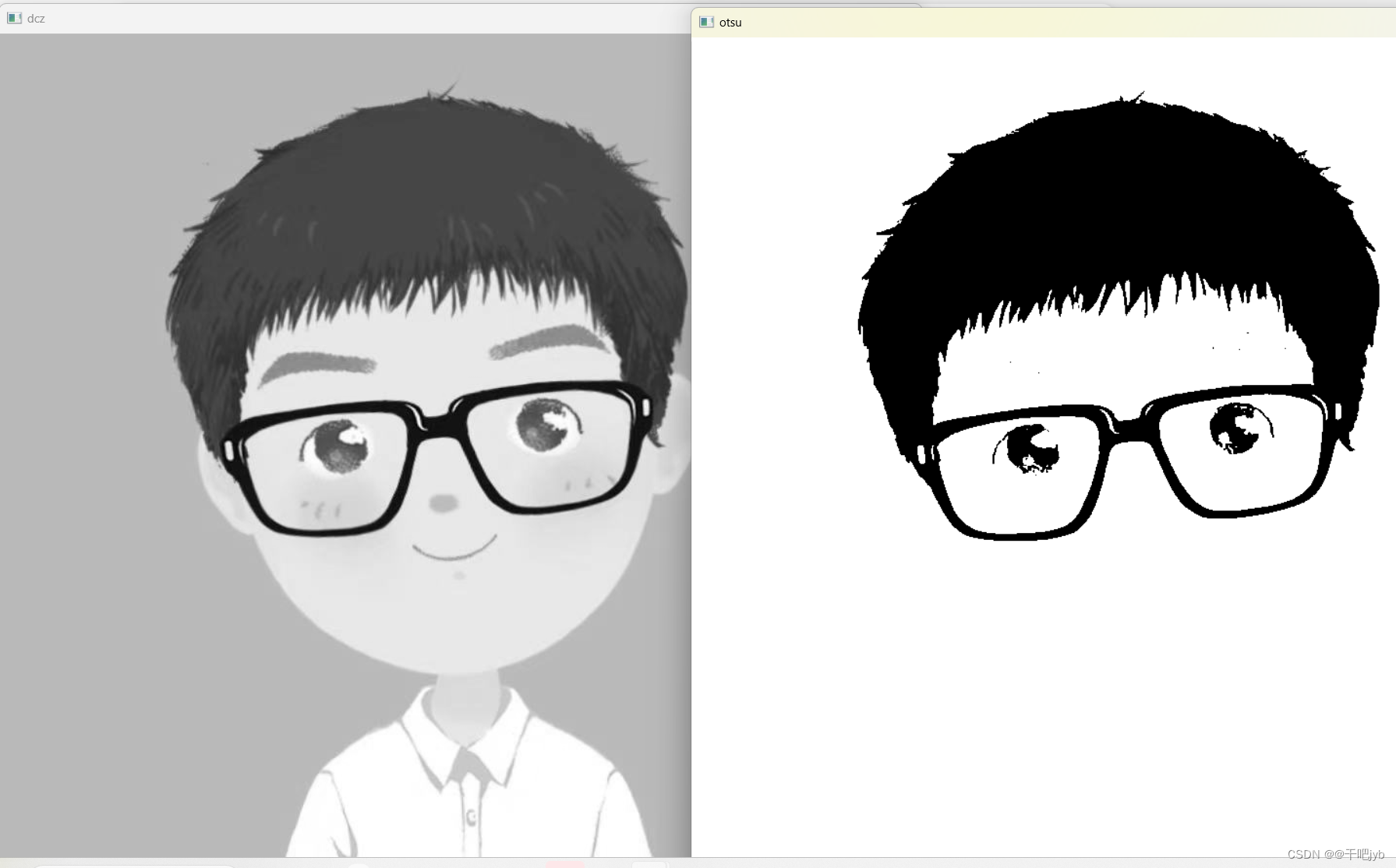
3自适应阈值处理
自适应阈值处理是一种根据图像局部特性动态调整阈值的方法,适用于图像局部光照变化较大或者全局阈值不适用的情况。与简单阈值处理不同,自适应阈值处理不使用固定的阈值,而是根据图像的局部区域计算每个像素的阈值。
代码:
import cv2
# 读取图像
img = cv2.imread("C:/Users/win11/opencv/sucai4/dcz.jpg")
# 转换为灰度图像
gray = cv2.cvtColor(img, cv2.COLOR_BGR2GRAY)
# 使用均值自适应阈值处理
# cv2.adaptiveThreshold() 函数参数说明:
# gray:输入的灰度图像
# 255:目标像素的最大值
# cv2.ADAPTIVE_THRESH_MEAN_C:使用均值作为阈值计算方式
# cv2.THRESH_BINARY:二值化类型,将大于阈值的像素设置为255,小于阈值的像素设置为0
# 7:块大小,表示在块内计算局部阈值时所使用的像素邻域大小
# 5:从计算的均值或加权均值中减去的常数,用于调整阈值大小
athdMEAN = cv2.adaptiveThreshold(gray, 255, cv2.ADAPTIVE_THRESH_MEAN_C, cv2.THRESH_BINARY, 7, 5)
# 使用高斯加权自适应阈值处理
# cv2.adaptiveThreshold() 函数参数说明:
# gray:输入的灰度图像
# 255:目标像素的最大值
# cv2.ADAPTIVE_THRESH_GAUSSIAN_C:使用高斯加权均值作为阈值计算方式
# cv2.THRESH_BINARY:二值化类型,将大于阈值的像素设置为255,小于阈值的像素设置为0
# 5:块大小,表示在块内计算局部阈值时所使用的像素邻域大小
# 3:从计算的均值或加权均值中减去的常数,用于调整阈值大小
athdGAUS = cv2.adaptiveThreshold(gray, 255, cv2.ADAPTIVE_THRESH_GAUSSIAN_C, cv2.THRESH_BINARY, 5, 3)
# 显示均值自适应阈值处理结果和高斯加权自适应阈值处理结果
cv2.imshow('均值自适应阈值处理', athdMEAN)
cv2.imshow('高斯加权自适应阈值处理', athdGAUS)
cv2.waitKey(0)
cv2.destroyAllWindows()结果如图:
任务2:使用滑动条调整阈值
使用滑动条调整阈值是一种交互式调整图像处理参数的方法,对于调试和优化图像处理算法非常有用。在OpenCV中,可以使用cv2.createTrackbar()函数创建滑动条,并为其指定回调函数,以便在滑动条值发生变化时执行相应的操作。
代码:
import cv2
import numpy as np
# 定义一个空函数,用作滑动条回调函数
def nothing(x):
pass
# 读取图像
img = cv2.imread("C:/Users/win11/opencv/sucai4/dcz.jpg")
# 定义窗口名称
windowName = "dcz_Thresholding"
# 创建一个窗口
cv2.namedWindow(windowName, cv2.WINDOW_AUTOSIZE)
# 创建两个滑动条,一个用于选择阈值类型,另一个用于选择阈值的具体数值
cv2.createTrackbar('Type', windowName, 0, 4, nothing) # 阈值类型
cv2.createTrackbar('Value', windowName, 0, 255, nothing) # 阈值数值
while True:
# 按下ESC键退出循环
if cv2.waitKey(1) & 0xFF == 27:
break
# 获取滑动条的当前位置
Type = cv2.getTrackbarPos('Type', windowName) # 获取阈值类型
Value = cv2.getTrackbarPos('Value', windowName) # 获取阈值数值
# 根据滑动条的值应用阈值处理
ret, dst = cv2.threshold(img, Value, 255, Type)
# 显示处理后的图像
cv2.imshow(windowName, dst)
# 关闭所有窗口
cv2.destroyAllWindows()结果如图: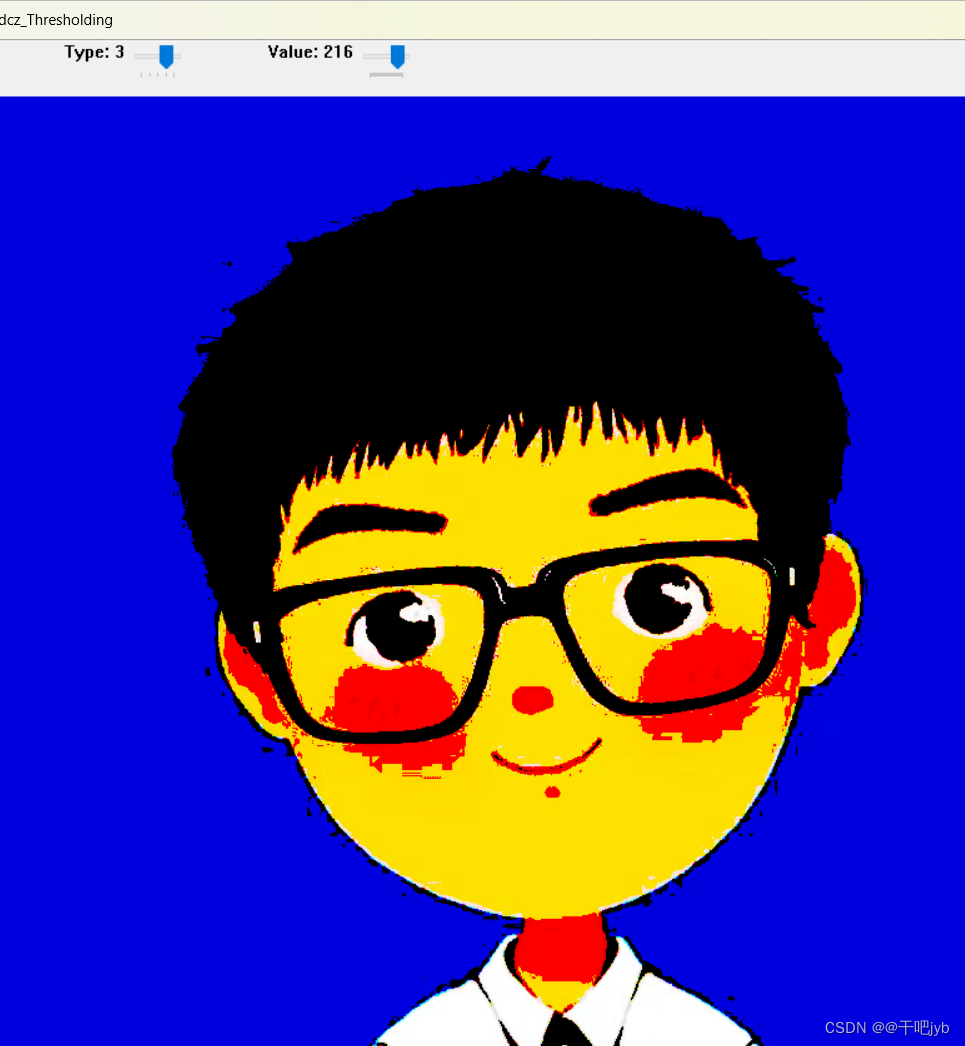
任务巩固:
如果你想要创建RGB颜色表,你可以使用滑动条来调整每个通道的颜色值,以实现动态调整颜色表的效果。
下面是一个简单的示例,演示如何使用滑动条来创建RGB颜色表:
代码:
import cv2
import numpy as np
# 定义一个空函数,用作滑动条回调函数
def nothing(x):
pass
# 创建一个空白图像作为颜色表
img = np.zeros((512, 512, 3), np.uint8)
# 定义窗口名称
windowName = "RGB Color Map"
# 创建三个滑动条,分别用于调整红色、绿色和蓝色通道的值
cv2.namedWindow(windowName, cv2.WINDOW_AUTOSIZE)
cv2.createTrackbar('R', windowName, 0, 255, nothing) # 红色通道滑动条
cv2.createTrackbar('G', windowName, 0, 255, nothing) # 绿色通道滑动条
cv2.createTrackbar('B', windowName, 0, 255, nothing) # 蓝色通道滑动条
while True:
# 按下ESC键退出循环
if cv2.waitKey(1) & 0xFF == 27:
break
# 获取滑动条的当前位置
r = cv2.getTrackbarPos('R', windowName) # 获取红色通道值
g = cv2.getTrackbarPos('G', windowName) # 获取绿色通道值
b = cv2.getTrackbarPos('B', windowName) # 获取蓝色通道值
# 更新图像颜色
img[:] = [b, g, r] # 赋值BGR颜色
# 显示颜色图像
cv2.imshow(windowName, img)
# 关闭窗口
cv2.destroyAllWindows()结果如图:
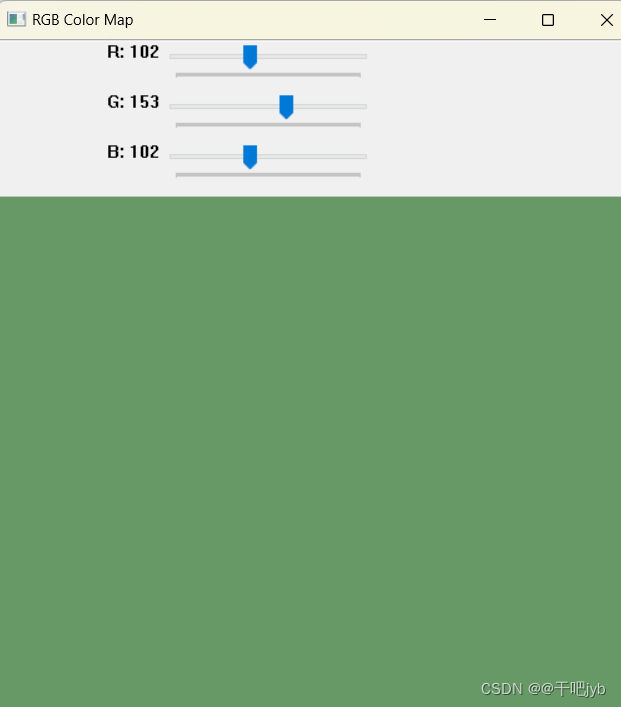
任务3:平滑处理基础
平滑处理是图像处理中常见的一种技术,用于减少图像中的噪声或细节,使图像更加平滑和均匀。常用的平滑处理方法包括均值滤波、中值滤波、高斯滤波等。
-
均值滤波:将图像中每个像素的值替换为其周围像素值的平均值。这种方法适用于轻度噪声的去除,但可能会导致图像边缘变得模糊。OpenCv里可以用 cv2.blur(src, ksize, anchor, borderType) src:这是输入的图像,可以是灰度图像或者彩色图像。ksize:这是指定的核大小,通常是一个奇数。它指定了在进行均值滤波时考虑的像素邻域大小。例如,如果
ksize为 3,那么在进行均值滤波时,对于每个像素,它的邻域大小是 3x3。anchor:这是可选参数,表示核的锚点,默认值为(-1, -1),即表示核的中心点。如果指定了其他值,则表示核的锚点位置。borderType:这是可选参数,表示图像边界的处理方式,默认值为cv2.BORDER_DEFAULT。可以使用不同的边界处理方式,如cv2.BORDER_CONSTANT、cv2.BORDER_REPLICATE等。 -
中值滤波:将图像中每个像素的值替换为其周围像素值的中值。中值滤波对于椒盐噪声等非线性噪声有较好的去除效果,且不会使图像边缘模糊。OpenCV里可以使用cv2.medianBlur(img,ksize)函数来实现。
-
img:这是输入的图像,可以是灰度图像或者彩色图像。
-
ksize:这是中值滤波核的大小,通常是一个奇数。它指定了在进行中值滤波时考虑的像素邻域大小。例如,如果
ksize为 3,那么在进行中值滤波时,对于每个像素,它的邻域大小是 3x3。中值滤波器将在这个邻域内计算像素值的中值,并将该中值作为该像素的新值。中值滤波器的工作原理是通过取邻域内像素的中值来去除图像中的噪声,而不会模糊边缘或细节 -
高斯滤波:利用高斯函数对图像进行加权平均,降低图像中高频部分的影响,从而实现平滑效果。高斯滤波常用于去除高斯噪声,同时保留图像细节。cv2.GaussianBlur(source,(3,3),0)
第一个参数为图像对象
第二个参数为滤波核
第三个参数0为高斯核标准差 -
双边滤波是一种非线性滤波器,它在平滑图像的同时保留了边缘的信息。相比于其他平滑滤波器,双边滤波器考虑了像素之间的空间距离和像素值之间的灰度相似性。这使得它能够在去除噪声的同时保持图像的边缘清晰。在opencv中,用户可以使用cv2.bilateralFilter()函数实现对图像双边滤波处理.cv2.bilateralFilter(img,d,sigmaColor,sigmaSpace)
-
img表示原图 d 表示滤波要采取的空间距离参数 sigmaColor:这个参数控制了在颜色空间中的标准差,它影响了颜色相似度的权重。较大的
sigmaColor值会使得颜色更加容易混淆,因此滤波器会更加宽松地认为颜色相似。通常情况下,当图像中的噪声较强时,可以增大sigmaColor以增强滤波效果,但同时也会模糊边缘。sigmaSpace:这个参数控制了在空间距离上的标准差,它影响了空间相似度的权重。较大的sigmaSpace值意味着更广泛的空间距离内的像素将被考虑在内,即使它们的颜色差异较大,也可能被认为是相似的。增大sigmaSpace可以使得更远的像素对平滑过程产生影响,这样可以更好地保留图像的整体结构。
均值滤波代码
import cv2
import numpy as np
# 读取图像
img = cv2.imread("C:/Users/win11/opencv/sucai4/dcz.jpg")
# 对图像进行均值滤波处理,模糊半径为7x7
blur = cv2.blur(img, (7, 7))
# 显示原始图像
cv2.imshow('原始图像', img)
# 显示经过均值滤波处理后的图像
cv2.imshow('均值滤波处理后的图像', blur)
# 等待按键事件
cv2.waitKey(0)
# 关闭所有窗口
cv2.destroyAllWindows() 结果如图: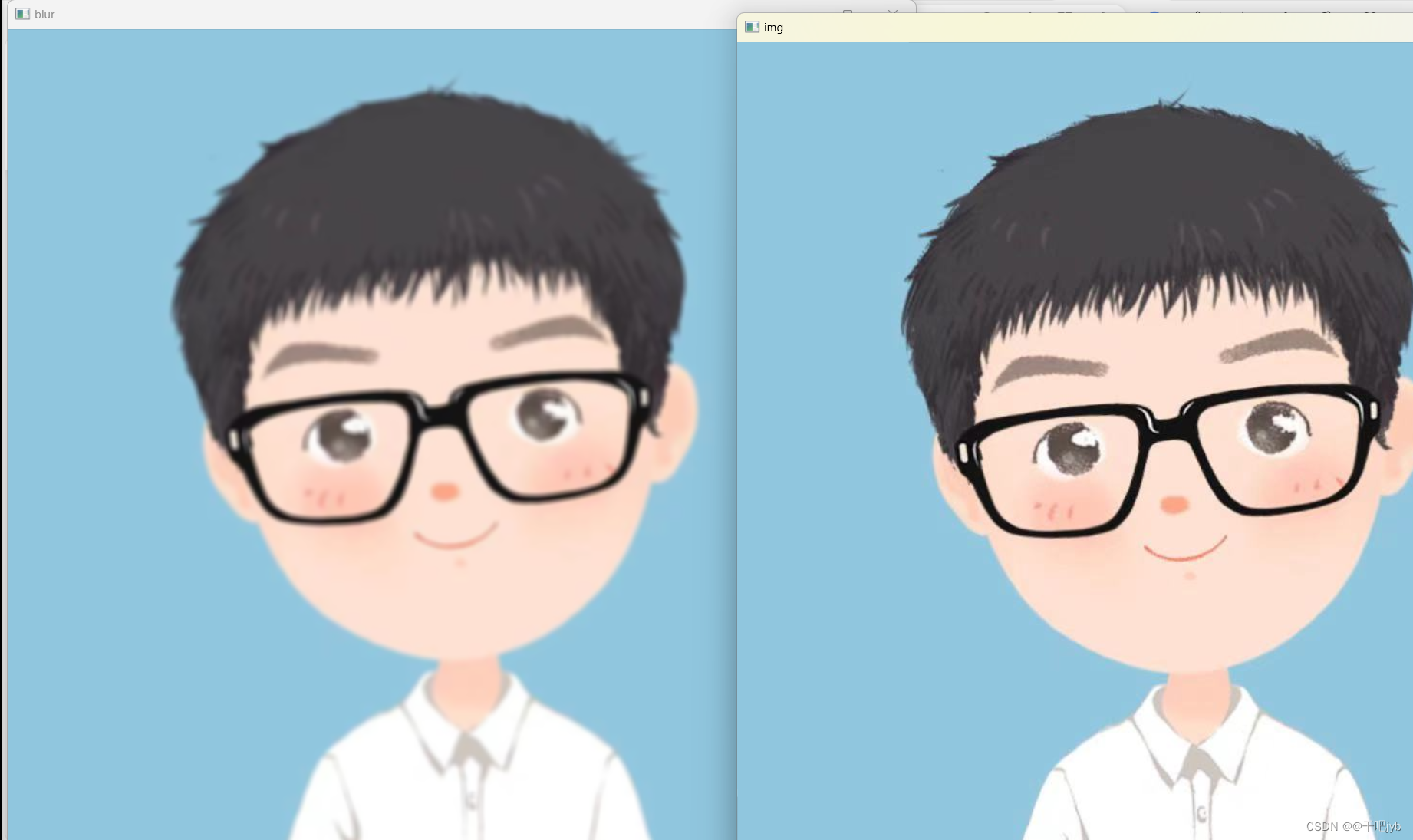
高斯滤波 代码:
import cv2
import numpy as np
# 读取图像
img = cv2.imread("C:/Users/win11/opencv/sucai4/dcz.jpg")
# 对图像进行高斯滤波处理,卷积核大小为7x7,标准差为10
gaussianBlur = cv2.GaussianBlur(img, (7, 7), 10)
# 显示原始图像
cv2.imshow('原始图像', img)
# 显示经过高斯滤波处理后的图像
cv2.imshow('高斯滤波处理后的图像', gaussianBlur)
# 等待按键事件
cv2.waitKey(0)
# 关闭所有窗口
cv2.destroyAllWindows() 结果如图: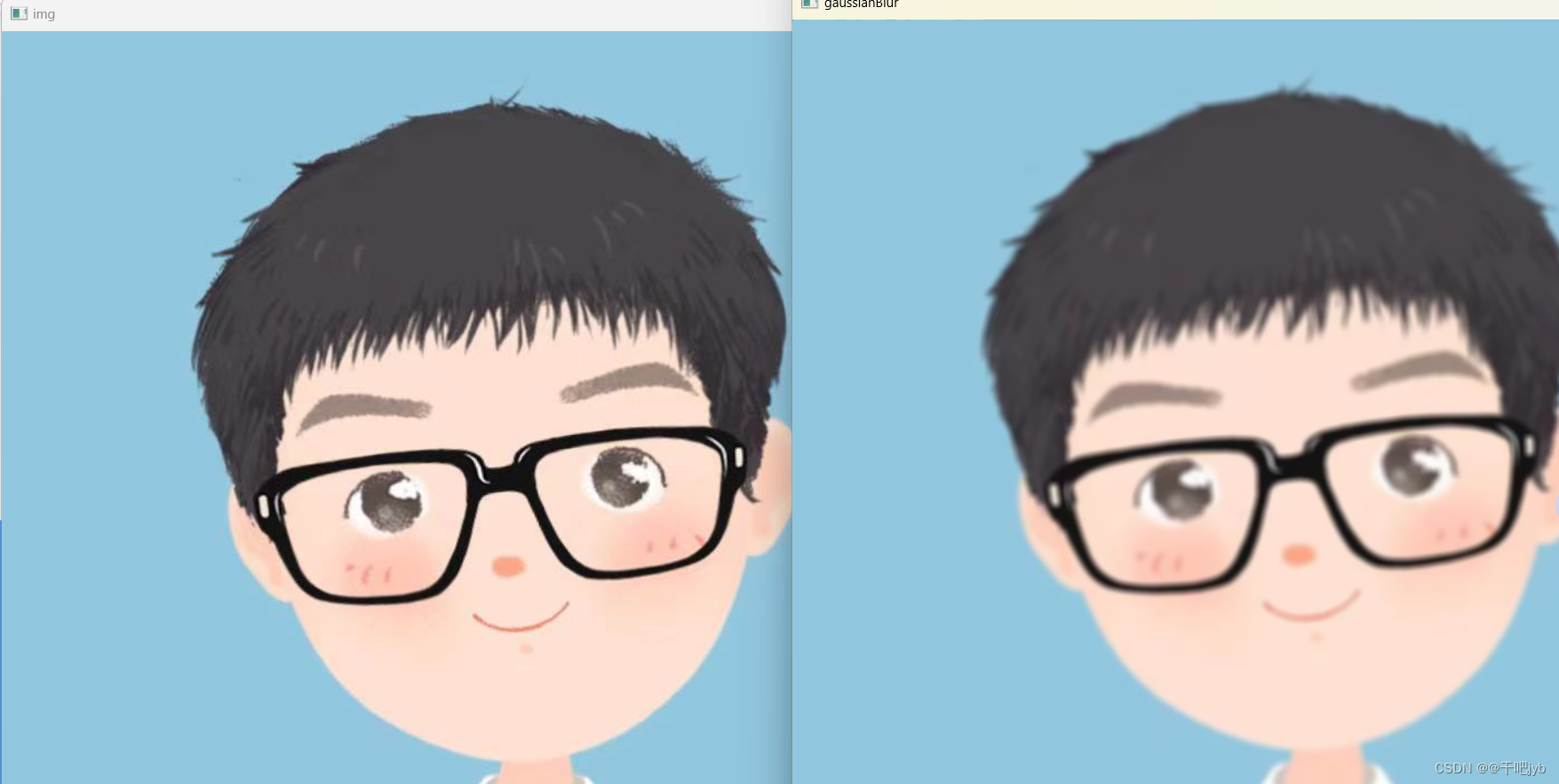
中值滤波代码
import cv2
import numpy as np
# 读取图像
img = cv2.imread("C:/Users/win11/opencv/sucai4/dcz.jpg")
# 对图像进行中值滤波处理,核大小为7x7
median = cv2.medianBlur(img, 7)
# 显示原始图像
cv2.imshow('原始图像', img)
# 显示经过中值滤波处理后的图像
cv2.imshow('中值滤波处理后的图像', median)
# 等待按键事件
cv2.waitKey(0)
# 关闭所有窗口
cv2.destroyAllWindows()结果如图: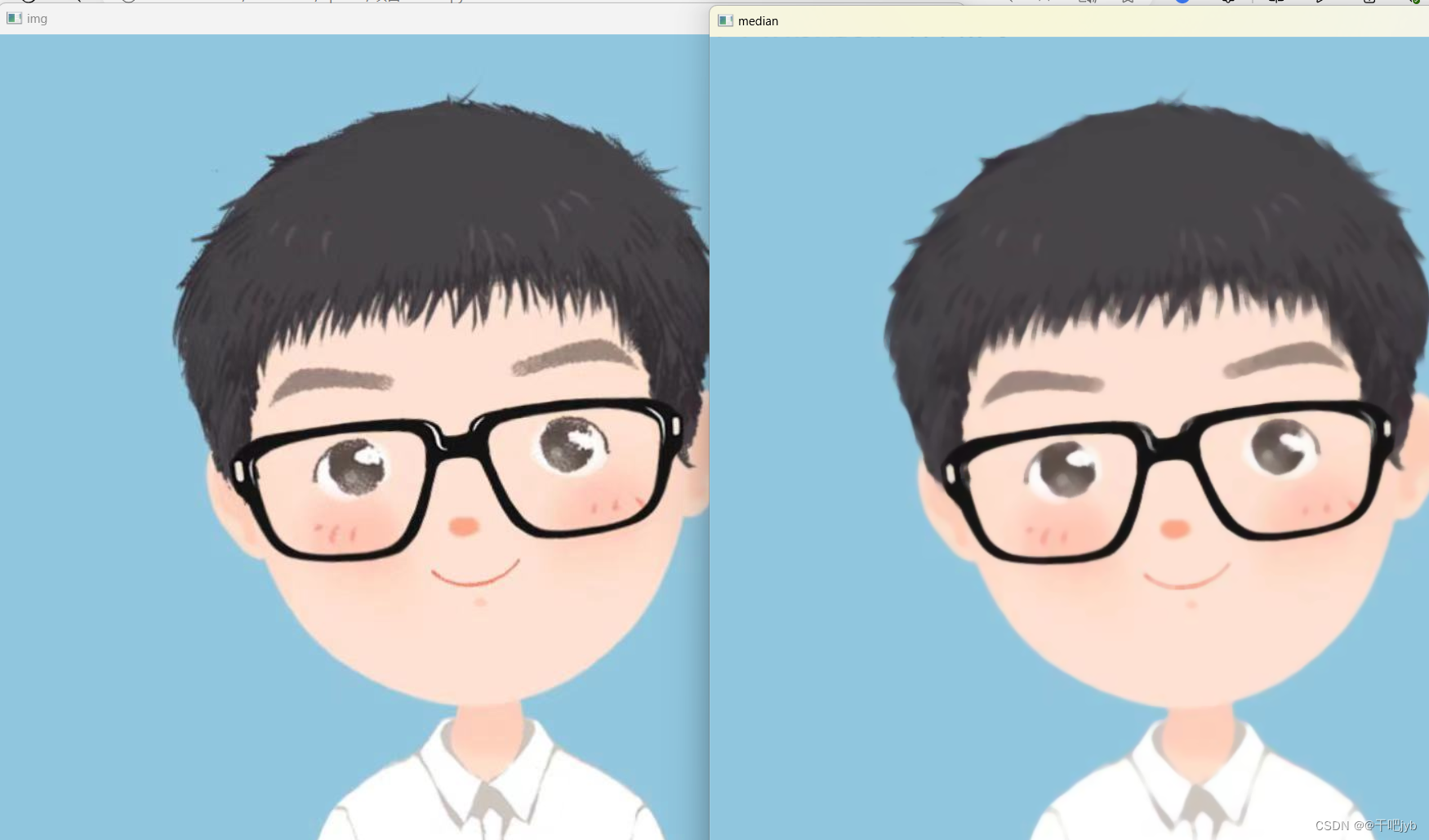
双边滤波代码:
import cv2
import numpy as np
# 读取图像
img = cv2.imread("C:/Users/win11/opencv/sucai4/dczGaussian.jpg")
# 对图像进行双边滤波处理,核大小为15,空间高斯标准差为300,灰度值相似性标准差为300
bilaterBlur = cv2.bilateralFilter(img, 15, 300, 300)
# 显示原始图像
cv2.imshow('原始图像', img)
# 显示经过双边滤波处理后的图像
cv2.imshow('双边滤波处理后的图像', bilaterBlur)
# 等待按键事件
cv2.waitKey(0)
# 关闭所有窗口
cv2.destroyAllWindows()结果如图:
四种滤波结合在一起:
import cv2
import numpy as np
# 读取图像
img = cv2.imread("C:/Users/win11/opencv/sucai4/dcz.jpg")
# 均值滤波
blur = cv2.blur(img, (7, 7))
# 方框滤波
box = cv2.boxFilter(img, -1, (7, 7), normalize=True)
# 高斯滤波
gaussian = cv2.GaussianBlur(img, (7, 7), 10)
# 中值滤波
median = cv2.medianBlur(img, 7)
# 双边滤波
bilater = cv2.bilateralFilter(img, 9, 75, 75)
# 自定义卷积核滤波
kernel = np.array(([-1, -1, 0],
[-1, 1, 1],
[0, 1, 2]), dtype="float32")
filter2D = cv2.filter2D(img, -1, kernel)
# 显示图像
cv2.imshow('img', img)
cv2.imshow('blur', blur)
cv2.imshow('box', box)
cv2.imshow('gaussian', gaussian)
cv2.imshow('median', median)
cv2.imshow('bilater', bilater)
cv2.imshow('filter2D', filter2D)
# 等待按键事件,关闭窗口
cv2.waitKey(0)
cv2.destroyAllWindows()
上面的结果图太多了就不一一列举了:
上面的代码展示了如何使用OpenCV库对图像进行不同类型的平滑处理。以下是代码的意义和思路:
-
导入必要的库:导入了OpenCV库和NumPy库,用于图像处理和数组操作。
-
读取图像:使用
cv2.imread()函数读取了指定路径下的图像文件。 -
应用不同的平滑滤波器:
- 均值滤波:用
cv2.blur()函数对图像进行均值滤波,平滑图像以减少噪声。 - 方框滤波:使用
cv2.boxFilter()函数进行方框滤波,也是一种线性滤波方法。 - 高斯滤波:调用
cv2.GaussianBlur()函数应用高斯滤波,对图像进行平滑处理。 - 中值滤波:使用
cv2.medianBlur()函数对图像进行中值滤波,适用于去除椒盐噪声。 - 双边滤波:调用
cv2.bilateralFilter()函数应用双边滤波,保留边缘的同时平滑图像。 - 自定义卷积核滤波:使用
cv2.filter2D()函数应用自定义卷积核进行滤波处理。
- 均值滤波:用
-
显示处理后的图像:使用
cv2.imshow()函数显示原始图像和经过不同滤波器处理后的图像。 -
等待按键事件和关闭窗口:使用
cv2.waitKey(0)等待用户按下键盘按键,然后调用cv2.destroyAllWindows()关闭所有窗口。
任务4使用滑动条进行平滑处理
使用滑动条进行平滑处理是一种常见的图像处理任务场景,通常用于调节滤波器的参数以实现不同程度的平滑效果。这种交互式的方式可以让用户直观地调整参数并实时观察处理后的图像效果,从而更好地理解不同滤波器的作用和影响。
在这个任务场景中,您可以创建一个图形用户界面(GUI),包含一个滑动条(Slider)和一些按钮,用于选择不同的滤波器和控制滤波器的参数。用户可以通过拖动滑动条来调整参数,实时看到图像的平滑效果。这种交互式的方式可以帮助用户更直观地理解不同滤波器的功能和效果。
使用滑动条调整阈值:
代码:
import cv2
# 回调函数,用于阈值处理
def Callback(a):
# 获取滑动条当前位置
Type = cv2.getTrackbarPos(tType, windowName)
Value = cv2.getTrackbarPos(tValue, windowName)
# 根据滑动条的值进行阈值处理
ret, dat = cv2.threshold(img, Value, 255, Type)
# 读取图像
img = cv2.imread("C:/Users/win11/opencv/sucai4/dczSalt.jpg", 0)
# 定义窗口名称
windowName = "Threshold"
cv2.namedWindow(windowName)
# 在窗口中显示图像
cv2.imshow(windowName, img)
# 定义滑动条名称
tType = "Type"
tValue = "Value"
# 创建滑动条
cv2.createTrackbar(tType, windowName, 0, 4, Callback)
cv2.createTrackbar(tValue, windowName, 0, 255, Callback)
# 等待按键事件
cv2.waitKey(0)
# 关闭所有窗口
cv2.destroyAllWindows()结果如图:
使用滑动条对图像镜像平滑处理
代码:
import cv2
# 回调函数,用于处理滑动条数值的变化
def onValue(a):
# 获取滑动条当前位置
Value = cv2.getTrackbarPos(tValue, windowName)
# 根据滑动条的值进行中值滤波处理
medianBlur = cv2.medianBlur(img, 2 * Value + 1)
# 在窗口中显示中值滤波处理后的图像
cv2.imshow(windowName, medianBlur)
# 读取图像
img = cv2.imread("C:/Users/win11/opencv/sucai4/dcz.jpg")
# 定义窗口名称
windowName = "medianBlur"
cv2.namedWindow(windowName)
# 在窗口中显示图像
cv2.imshow(windowName, img)
# 定义滑动条名称
tValue = "Value"
# 创建滑动条
cv2.createTrackbar(tValue, windowName, 0, 100, onValue)
# 等待按键事件
cv2.waitKey(0)
# 关闭所有窗口
cv2.destroyAllWindows()结果如图:
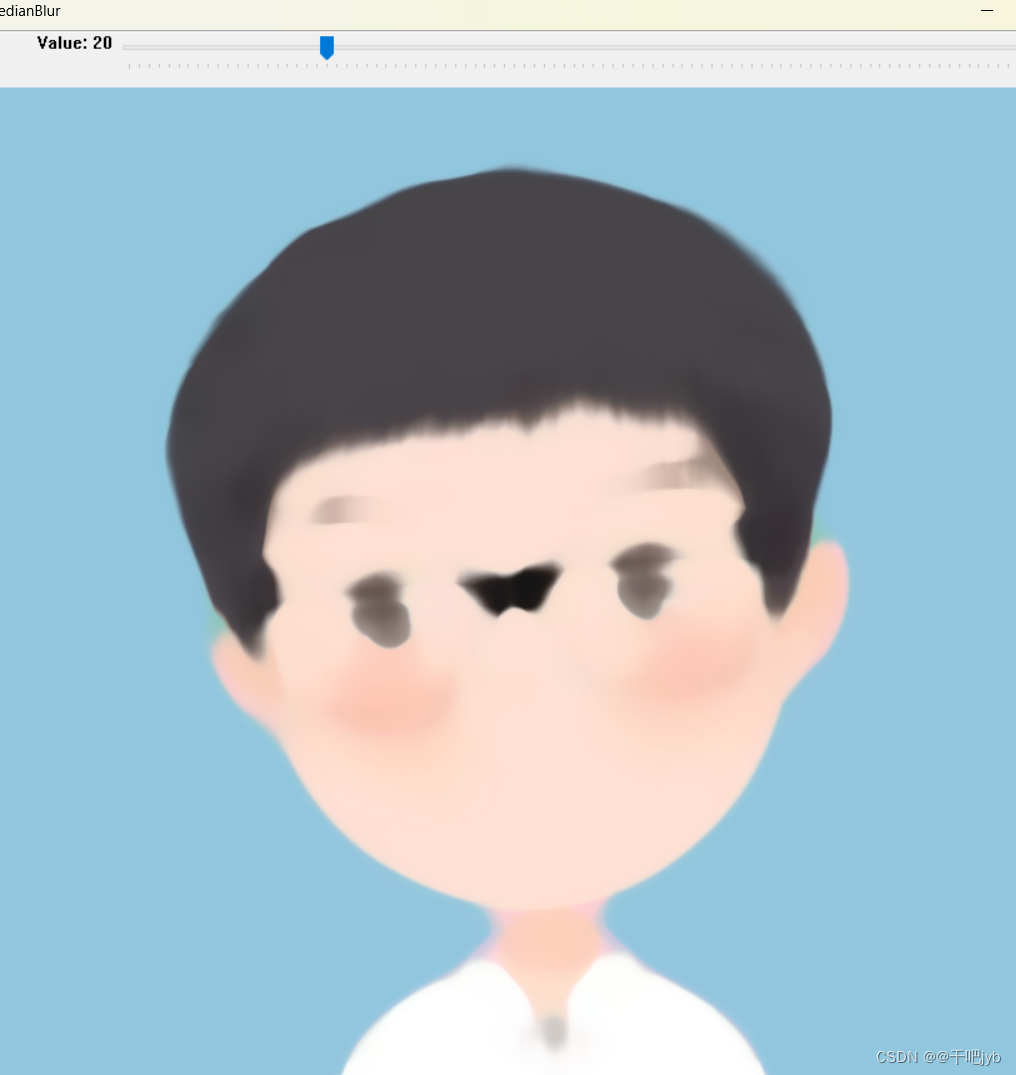
智能推荐
.NET/ASP.NET MVC Controller 控制器(IController控制器的创建过程)-程序员宅基地
文章浏览阅读395次。阅读目录: 1.开篇介绍 2.ASP.NETMVC IControllerFactory 控制器工厂接..._controllerbuilder.current.setcontrollerfactory
单源点最短路径算法:Bellman-Ford算法_bellman-ford算法是多边dp吗-程序员宅基地
文章浏览阅读1.5k次。背景知识图简介图由节点和边组成,边有方向的图称为有向图,边没有方向的图称为无向图,最短路径算法里可以把无向图视为双向连接的有向图。 边有权重的图称为有权图,边没有权重的图称为无权图,无权图可以视为边的权重均为1的图。单源点最短路径给定图中的一个节点,求该节点到其他所有节点的最短路径。Bellman-Ford算法概述Bellman-Ford属于DP算法,_bellman-ford算法是多边dp吗
利用“PECL”安装PHP扩展,比如“xlswriter”_pecl install xlswriter-程序员宅基地
文章浏览阅读248次。安装php扩展。_pecl install xlswriter
如何使用SQL Server配置管理器-程序员宅基地
文章浏览阅读8.4k次,点赞6次,收藏21次。SQL Server configuration manager is a tool provided by Microsoft SQL Server. When we install SQL Server, it is installed automatically. It is used for the following purposes. SQL Server配置管理器是Mic..._sql native client 11.0 配置客户端协议
微软官方推出的四款工具,太实用了,值得收藏_微软资源库-程序员宅基地
文章浏览阅读1.1k次。所以今天小编给大家分享4个微软官方推出的实用工具,每一个都非常好用,对于大家日常办公,非常有必要,感兴趣的朋友可以下载试试!_微软资源库
android 平台上使用opencl 调用gpu 进行加速_cl社区1024地址-程序员宅基地
文章浏览阅读1.6k次。其实去年就已经把Android上OpenCL的demo做出来了,但是由于种种原因一直没有开源–嗯现在就不吝啬了~奉献给大家~后面在Android上还实现了很多种并行化的算法,比如SHA-1、HDR、K-means、NL-means、SRAD等等,会在近期整理好之后开源的。原文发表在了异构开发技术社区整理成教程是队友做的,十分感谢~原博文地址: 原文链接已经失效,无法查看了,好遗憾队友的博客项目github地址代码CSDN地址下面是干货:Android平台利用OpenCL框架实现并行._cl社区1024地址
随便推点
v-cloak 指令作用及适用场景_v-cloak作用-程序员宅基地
文章浏览阅读747次,点赞35次,收藏45次。v-cloak 是一个实用的 Vue 指令,它可以在页面加载期间防止用户看到未编译的 Vue 代码。当使用 v-cloak 时,通常会结合 CSS 规则来确保在 Vue 编译过程完成之前,用户看不到任何预编译的内容。这包括防止大括号 {{ }} 和其他模板语法在页面上闪烁。_v-cloak作用
解决 IDEA tomcat启动时的错误:idea Error:java: Compilation failed: internal java compiler_tomcat compilation failed internal java compiler e-程序员宅基地
文章浏览阅读1.9k次,点赞2次,收藏3次。最近使用idea后台开发功能,启动tomcat时报错,具体错误如下:Error:java: Compilation failed: internal java compiler error百度了一些文章,不过都不管用!!!!!!我的解决方案如下:在setting-->Build,Execution,Deployment-->Compiler 中找到build process hea..._tomcat compilation failed internal java compiler error
Ubuntu16.04安装CodeChecker及CodeChecker服务器的配置_ubuntu codechecker-程序员宅基地
文章浏览阅读1.3k次。Ubuntu安装CodeChecker首先环境使用的是Ubuntu16.04发行版其自带的python版本为3.5,gcc版本为5CodeChecker需要python版本>=3.6经过实验,发现Ubuntu版本过低时,如果不能按照如下方法使用apt直接安装python,那么需要使用gcc对python源码进行进行编译安装。此时gcc版本应至少>=5。否则无法对python进行编译安装(至少gcc4.8.1不行)因此如果需要gcc降级,那么务必在安装CodeChecker安装结束后再_ubuntu codechecker
3.Mapper.xml 详解-程序员宅基地
文章浏览阅读1.6w次,点赞12次,收藏108次。文章目录Mapper.xml 详解1. parameterType2. resultType3. 级联查询3.1 一对多3.2 多对多Mapper.xml 详解MyBatis 主要有两个的配置文件:config.xml 和 Mapper.xml,这两个配置文件可以自定义文件名。config.xml 是全局配置文件,主要配置 MyBatis 的数据源(DataSource),事务管理(TransactionManager)以及打印 SQL 语句,开启二级缓存,注册 Mapper.xml 等。Map_mapper.xml
ensp提示抓包工具wireshark配置路径不正确_ensp抓包工具wireshark配置路径不正确-程序员宅基地
文章浏览阅读2.4w次,点赞30次,收藏61次。太久没有使用模拟器,今天突然打不开抓包工具了,莫慌,马上上解决方法。出现这个问题的原因可能是因为各位老铁们在升级软件的时候位置变了,或者是先安装了ensp后面才安装的wireshark。解决方法:单击 eNSP的菜单 - 工具 - 选项 - 工具设置,在引用工具里面 设置你安装的 wireshark 路径。有的老铁可能已经忘记了安装路径,这边告知大家如何找到安装路径,先找到电脑里面的wireshark请注意看一下是不是真实的安装路径如果不是请同理选中快捷方式右键选中打开文件所在位置下_ensp抓包工具wireshark配置路径不正确
全网疯传,阿里 P8 技术官的架构笔记外泄:微服务分布式架构实践手册_阿里p8分布式架构笔记-程序员宅基地
文章浏览阅读132次。阿里 P8 大佬的架构笔记:微服务分布式架构实践手册从企业的真实需求出发,理论结合实际,深入讲解 Spring Cloud 微服务和分布式系统的知识。_阿里p8分布式架构笔记